Интернет-роутер является важным устройством для подключения к сети Интернет. Он обеспечивает возможность передачи данных между устройствами и обеспечивает доступ к сетевым настройкам. Однако, иногда может возникнуть необходимость в доступе к настройкам роутера без знания пароля от Wi-Fi. Например, если вы забыли свой пароль или купили устройство с предустановленным паролем.
Следует отметить, что не рекомендуется изменять настройки роутера без полного понимания последствий, так как это может привести к неправильной работе вашей сети или нежелательным изменениям в безопасности. Однако, если вы администрируете сеть дома или имеете разрешение от владельца сети, вы можете воспользоваться некоторыми методами для входа в настройки роутера без пароля.
Первым методом является использование стандартных учетных данных, которые часто используются для входа в настройки роутера. Такие данные обычно указаны на нижней части самого роутера или в документации, поставляемой с устройством. Часто используемые стандартные учетные данные включают имя пользователя "admin" и пароль "admin". Однако, если эти учетные данные не работают, вы можете попробовать поискать другие комбинации учетных данных в Интернете, так как многие производители имеют свои собственные стандартные учетные данные для доступа к настройкам роутера.
Восстановление доступа к настройкам роутера без пароля от Wi-Fi

Иногда бывает так, что забыт пароль от Wi-Fi сети, или владелец роутера не может войти в его настройки из-за утери пароля. Не стоит паниковать, ведь есть несколько способов восстановить доступ к настройкам роутера без пароля от Wi-Fi.
- Сброс настроек роутера. В большинстве моделей роутеров можно сбросить настройки до заводских настроек, что позволит удалить все пароли и восстановить доступ через стандартный логин и пароль. Необходимо удерживать кнопку сброса на задней панели роутера в течение около 10 секунд. После этого роутер будет перезагружен и можно будет войти в него с использованием стандартного логина и пароля.
- Использование утилиты для сброса пароля. Некоторые производители роутеров предоставляют специальные утилиты для сброса пароля. Такие утилиты обычно доступны на официальных сайтах производителей и позволяют сбросить пароль без сброса настроек роутера. Для этого нужно скачать утилиту, установить её на компьютер и следовать инструкциям.
- Использование стандартных логин и пароль. Бывает, что владелец роутера забывает изменить стандартный логин и пароль, который указан в документации или на задней панели роутера. Попробуйте использовать эти данные, чтобы войти в настройки роутера.
- Использование уязвимостей роутера. В редких случаях можно восстановить доступ к настройкам роутера, используя какие-либо уязвимости в его программном обеспечении. Этот метод требует знания и опыта в области компьютерной безопасности и может быть опасен, поэтому рекомендуется обратиться к специалисту, если вы не уверены в своих навыках.
Важно помнить, что восстановление доступа к настройкам роутера без пароля может быть нарушением закона, если вы не являетесь владельцем роутера. Поэтому следует использовать эти методы только в легальных целях и с согласия владельца.
Если все описанные выше методы не привели к результату, то единственным решением может быть обратиться к производителю роутера или провайдеру для получения дополнительной помощи.
Почему доступ к настройкам роутера может быть ограничен
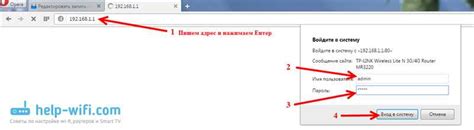
Доступ к настройкам роутера может быть ограничен по разным причинам. Рассмотрим некоторые из них:
- Забытый пароль: Если вы забыли пароль от роутера, то доступ к его настройкам будет невозможен. В таком случае, вам потребуется сбросить настройки роутера.
- Пароль был изменен: Если пароль от роутера был изменен, а вы не знаете новый пароль, доступ к настройкам роутера также будет ограничен. В этом случае, вам стоит обратиться к тому, кто проводил изменения настроек.
- Ограничения провайдера: В некоторых случаях, провайдеры интернет-услуг могут ограничивать доступ к настройкам роутера для обычных пользователей. Это может быть сделано, чтобы предотвратить неправильные настройки, которые могут повлиять на работу всей сети.
- Установленное программное обеспечение: В ряде моделей роутеров может быть установлено специальное программное обеспечение, которое ограничивает доступ к настройкам. В этом случае, вам потребуется проверить документацию или обратиться к производителю роутера, чтобы узнать, как получить доступ к настройкам.
В любом случае, перед попыткой получить доступ к настройкам роутера без пароля от Wi-Fi, стоит обратиться к инструкции, документации или к производителю роутера, чтобы получить полную информацию об этом процессе.
Поиск дефолтных логинов и паролей для доступа к роутеру

Если вы забыли пароль от Wi-Fi или хотите изменить настройки роутера, но не знаете текущего пароля, вы можете попробовать использовать дефолтные логин и пароль для доступа к административной панели роутера. Эти учетные данные обычно указаны в документации к устройству или на его задней панели.
Однако, если вы не имеете доступа к документации или задней панели роутера, вы все равно можете попробовать некоторые стандартные комбинации логинов и паролей, которые часто используются для администрирования роутеров. Ниже приведена таблица с некоторыми распространенными дефолтными учетными данными:
| Производитель | Логин | Пароль |
|---|---|---|
| TP-Link | admin | admin |
| D-Link | admin | admin |
| Linksys | admin | admin |
| Netgear | admin | password |
| Asus | admin | admin |
Если ни одна из этих комбинаций не работает, вы можете попробовать поискать дефолтные учетные данные для вашей конкретной модели роутера на сайте производителя или в интернете. Многие сайты и форумы содержат базы данных со списком дефолтных логинов и паролей для разных моделей роутеров.
Когда вы получите доступ к административной панели роутера, обязательно измените пароль на более надежный, чтобы защитить свою сеть Wi-Fi от несанкционированного доступа.
Восстановление пароля роутера через сброс на заводские настройки
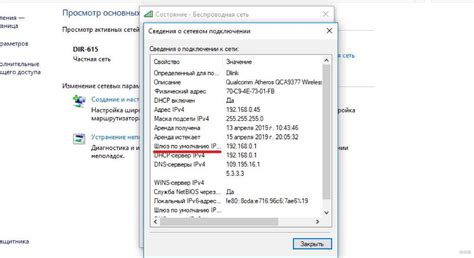
Если вы забыли пароль от Wi-Fi или не можете войти в настройки роутера из-за его некорректной работы, есть способ восстановить пароль путем сброса роутера на заводские настройки. Эта процедура позволяет установить новый пароль и вернуть роутер к его первоначальному состоянию.
Чтобы сбросить роутер на заводские настройки, выполните следующие шаги:
- Найдите на задней или нижней панели роутера кнопку сброса (обычно она маленькая и расположена в небольшом отверстии).
- Используйте острую точку, чтобы нажать и удерживать кнопку сброса в течение примерно 10-15 секунд.
- После этого роутер перезагрузится и все его настройки будут восстановлены к заводским.
- Теперь вы можете подключиться к роутеру через браузер, используя стандартный IP-адрес роутера (например, 192.168.1.1) и настройки по умолчанию (обычно логин "admin" и пароль "admin" или "password").
После входа в настройки роутера, рекомендуется установить новый пароль для повышения безопасности сети Wi-Fi. Выберите надежный пароль, состоящий из разных символов (буквы, цифры, символы) и не забывайте хранить его в надежном месте.
Использование уязвимостей в прошивке роутера для получения доступа
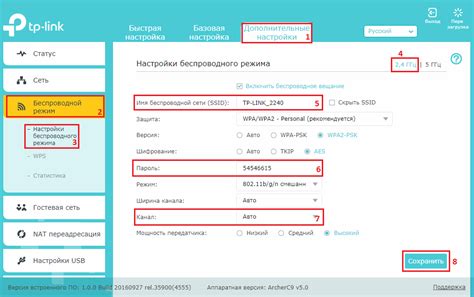
Если у вас нет пароля от Wi-Fi роутера или вы его забыли, можно попробовать использовать уязвимости, которые могут присутствовать в прошивке роутера. Однако, прежде чем делать это, важно отметить, что такие действия могут быть незаконными и нарушать право собственности и конфиденциальности данных.
Если вы все же решите попытаться использовать уязвимости роутера для доступа, то вам потребуется найти информацию об известных уязвимостях для модели вашего роутера. Сайты и форумы, посвященные хакерским исследованиям, могут быть полезными в этом случае.
Когда вы найдете информацию о возможных уязвимостях, внимательно изучите ее и убедитесь, что она относится к модели вашего роутера и его версии прошивки. Некоторые уязвимости могут быть исправлены в последних версиях прошивки, поэтому убедитесь, что ваш роутер работает на устаревшей версии.
После того, как вы найдете уязвимость, исследуйте, как ее использовать для получения доступа к настройкам роутера. Обычно это может потребовать использования специальных программ или навыков взлома. Будьте осторожны и оценивайте все риски, связанные с такими действиями.
Но важно помнить, что попытка получить доступ к роутеру без пароля Wi-Fi может нарушать закон и привести к наказанию. Поэтому, прежде чем применять такие методы, убедитесь, что у вас есть законные права на изменение настроек роутера.
Изменение пароля Wi-Fi с помощью программных утилит
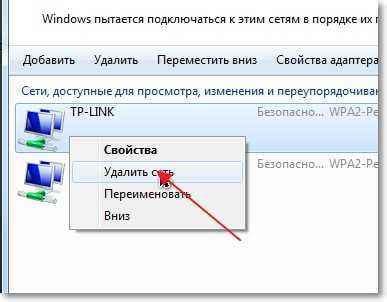
Если вы забыли пароль от Wi-Fi и не можете войти в настройки роутера, то существуют специальные программные утилиты, которые помогут вам изменить пароль без входа в систему роутера. Эти утилиты обладают функциями сканирования беспроводных сетей, управления и изменения настроек роутера, а также восстановления утерянных паролей.
Одной из таких утилит является WirelessKeyView. Она представляет собой бесплатную программу для Windows, разработанную для отображения всех сохраненных паролей Wi-Fi на вашем компьютере. Для использования этой утилиты вам необходимо скачать ее с официального сайта, установить и запустить на компьютере. После запуска программа отобразит все сохраненные пароли от подключенных ранее Wi-Fi сетей.
Второй вариант утилиты – Router Password Kracker, которая предназначена для взлома пароля роутера. Эта программа позволяет вам сканировать вашу беспроводную сеть и находить учетные данные от вашего роутера, включая пароль от Wi-Fi. Программа работает на операционных системах Windows и Linux, и, хотя ее использование запрещено без согласия владельца сети, она может быть полезна для восстановления забытого пароля.
Также существуют и другие программные утилиты, например Wireless Password Recovery или RouterPassView, которые обладают схожими функциями и позволяют восстанавливать или изменять пароль от Wi-Fi без доступа к настройкам роутера.
Важно отметить, что использование подобных программных утилит должно осуществляться с осторожностью и в соответствии с законодательством вашей страны. Они помогут вам восстановить или изменить пароль от Wi-Fi только при наличии соответствующих прав и согласия владельца сети.
Подключение к роутеру через кабель без использования Wi-Fi

Если у вас нет пароля от Wi-Fi или вы не можете подключиться к роутеру через беспроводное соединение, вы все равно можете получить доступ к настройкам роутера, подключившись к нему через кабель Ethernet.
Чтобы подключиться к роутеру через кабель, выполните следующие шаги:
- Возьмите кабель Ethernet (RJ45) и подключите его одним концом к компьютеру или ноутбуку, а другим концом к одному из портов LAN на задней панели роутера.
- Убедитесь, что ваш компьютер или ноутбук настроен на автоматическое получение IP-адреса, чтобы присвоить ему адрес из сети роутера.
- Откройте любой веб-браузер и введите IP-адрес роутера в адресной строке. Обычно адрес роутера указан на наклейке на его корпусе или в документации.
- Нажмите клавишу Enter, и вы перейдете к странице входа в настройки роутера.
- Введите логин и пароль. Если вы не знаете логин и пароль, попробуйте использовать стандартные комбинации, такие как "admin" для логина и "admin" или "password" для пароля. Если это не помогает, обратитесь к документации роутера или провайдеру интернета.
- После успешного входа вы сможете изменить настройки роутера, включая пароль от Wi-Fi, сетевые параметры и другие параметры на ваше усмотрение.
Подключение к роутеру через кабель Ethernet предоставляет вам прямой доступ к настройкам без необходимости знать пароль от Wi-Fi. Однако помните, что использование этого метода требует физического доступа к роутеру и может потребовать вмешательства в его настройки.
Как изменить пароль Wi-Fi через панель управления Wi-Fi роутером

Шаг 1: Откройте веб-браузер на устройстве, подключенном к Wi-Fi роутеру.
Шаг 2: В адресной строке введите IP-адрес роутера. Обычно это 192.168.0.1 или 192.168.1.1. Нажмите Enter.
Шаг 3: Вас попросят ввести имя пользователя и пароль для доступа к панели управления роутером. Если вы не знаете эти данные, узнайте их у поставщика услуг интернета или в руководстве пользователя вашего роутера.
Шаг 4: После введения учетных данных нажмите на кнопку «Вход» или «ОК».
Шаг 5: В панели управления роутером найдите раздел «Настройки Wi-Fi» или «Wireless Settings».
Шаг 6: В разделе «Настройки Wi-Fi» найдите поле с текущим паролем Wi-Fi сети.
Шаг 7: Введите новый пароль Wi-Fi в поле «Новый пароль» или «New Password».
Шаг 8: Подтвердите новый пароль в поле «Подтвердить пароль» или «Confirm Password».
Шаг 9: Нажмите на кнопку «Сохранить», «Применить» или «ОК», чтобы сохранить новый пароль.
Шаг 10: Выйдите из панели управления роутером, закройте веб-браузер.
Шаг 11: Если ваше устройство подключено к Wi-Fi роутеру, убедитесь, что новый пароль работает и открывает доступ к сети.
Теперь вы знаете, как изменить пароль Wi-Fi через панель управления Wi-Fi роутером. Это поможет защитить вашу сеть и предотвратит несанкционированный доступ к вашему Wi-Fi. Не забудьте сохранить новый пароль в надежном месте!
Защита доступа к настройкам роутера для предотвращения несанкционированного доступа

Для обеспечения защиты от несанкционированного доступа к настройкам роутера и пароля Wi-Fi, необходимо принять ряд мер, чтобы обеспечить безопасность вашей сети. Вот несколько рекомендаций, которые помогут вам защитить свой роутер и предотвратить несанкционированный доступ.
1. Измените пароль администратора роутера. По умолчанию большинство роутеров имеют стандартный пароль, который может быть легко отгадан злоумышленниками. Установите уникальный и надежный пароль, чтобы предотвратить несанкционированный доступ к настройкам роутера.
2. Включите шифрование Wi-Fi. Используйте WPA2-PSK или WPA3-PSK сильного уровня шифрования, чтобы защитить вашу сеть от несанкционированного доступа. Выберите сложный пароль для Wi-Fi сети, состоящий из комбинации цифр, букв и специальных символов.
3. Ограничьте доступ к настройкам роутера по сети. Убедитесь, что доступ к интерфейсу настройки роутера возможен только из локальной сети. Используйте функцию "Remote Management" для блокирования удаленного доступа к настройкам роутера.
4. Отключите функцию управления роутером по Wi-Fi. По умолчанию некоторые роутеры позволяют удаленное управление через Wi-Fi. Отключите эту функцию, чтобы предотвратить несанкционированный доступ к настройкам роутера через беспроводную сеть.
5. Регулярно обновляйте прошивку роутера. Производители постоянно выпускают обновления прошивок для роутеров, которые исправляют уязвимости и повышают безопасность. Убедитесь, что ваш роутер имеет последнюю версию прошивки, чтобы предотвратить возможные атаки.
Соблюдение этих рекомендаций поможет вам защитить ваш роутер от несанкционированного доступа и обеспечить безопасность вашей сети Wi-Fi.



